如何强制关闭没反应的电脑应用?
我们在使用电脑的时候,常常会遇见电脑出现卡顿或者迟迟没有反应的问题,那么我们如何强制退出软件呢?来一起去看看吧!
具体如下:
1. 首先,我们需要在菜单空白栏中右击鼠标,

2. 接着,在弹出的菜单选项中需要点击选择“启动任务管理器”(也可用键盘快捷键 Ctrl Alt Del 键启动任务管理器)

3. 然后,我们打开如图所示的窗口后,我们找到需要关闭的应用,
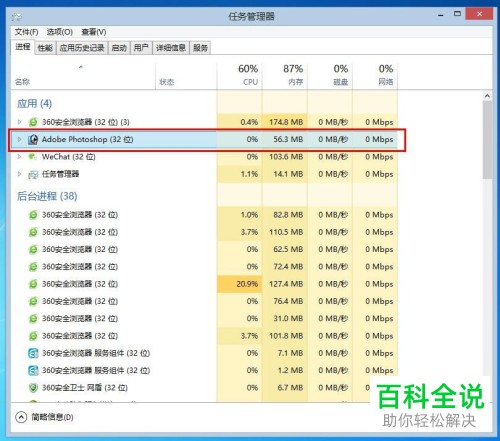
4. 最后,点击右下角的“结束任务”即可强制性关闭此应用了。

以上便是小编给你们带来的如何在电脑上强制退出应用的方法介绍,希望可以帮助到你们。
赞 (0)

